Sanal makine, başka bir bilgisayar satın almadan Windows, Linux veya macOS gibi farklı işletim sistemlerini kullanmanın harika bir yoludur. Ama hangisi en iyisi: VMware mi VirtualBox?

Virtualbox ve VMware ne yapar?
VMware ve VirtualBox, hipervizörler olarak da bilinen makine sanallaştırma çözümleridir. Başka bir bilgisayardaki sanallaştırılmış bir makinede kendi işletim sistemiyle tam bir sanal bilgisayar çalıştırmanıza izin verirler.
Ama neden bunu yapmak istiyorsun?
Masaüstü kullanıcısı için Windows kullandığınızı söyleyin, ancak Linux, macOS, hatta iOS ve Android kullanmak istersiniz. Yine de hepsi için bilgisayarınız yok. Masaüstü sanallaştırma çözümü kullanacaksınız.
Daha yeni sistemlerle iyi çalışmayan eski uygulamalarınız varsa, Windows 11 sisteminizde bir VM içinde Windows'un önceki bir sürümünü bile çalıştırabilirsiniz.

Bir işletmede, sunucu sanallaştırma donanım ve operasyonel maliyetlerden tasarruf sağlar. Sadece birkaç fiziksel bilgisayara sahip olduğunuzu, ancak üzerinde birçok sunucu ve iş istasyonunun barındırdığını düşünün.
Hipervizör türleri nelerdir?
Hipervizörlerde, fiziksel bir bilgisayarın içinde sanal bir bilgisayar çalıştırmanıza izin vermekten daha fazlası var. Nasıl yaptıkları önemlidir ve her türün farklı gereksinimleri vardır ve farklı ihtiyaçları karşılar. İki tür hipervizör vardır; Tip 1 ve Tip 2.
Tip 1 hipervizörlerine bazen çıplak metal hipervizörler denir, yani Windows'ta Hiper-v gibi düzenli bir işletim sisteminde çalışmaları gerekmez. Bunlar işletim sistemidir. Standart bir işletim sisteminin tüm özellikleri olmadan, konuk VM'leri için daha fazla kaynak bırakacaklar. Bu onları büyük veri merkezleri veya orta ve büyük işletmeler için ideal hale getirir. VMware şirketinde ESXI (Elastik Sky X entegre) ve vSphere gibi tip 1 hipervizörler vardır.
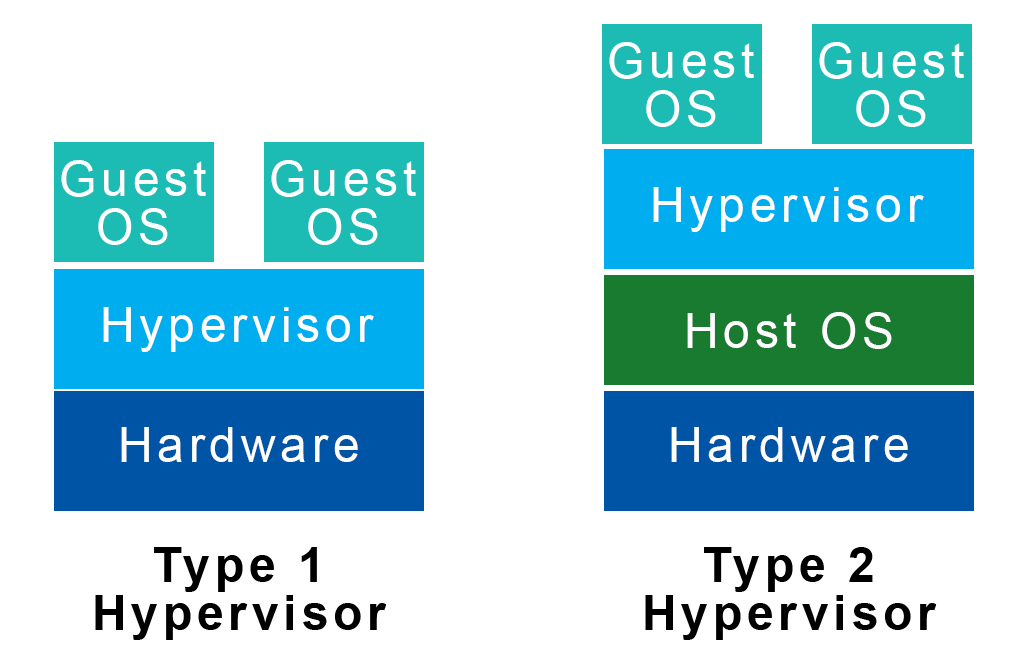
Tip 2 hipervizörler, normal bir işletim sisteminde sadece başka bir programmış gibi çalışır. Bunu yapmak için, Tip 2 hipervizörler ana bilgisayar işletim sisteminden donanım kaynaklarına erişmelidir. Bu nedenle, Tip 2 hipervizörler büyük miktarda konuk VM'leri barındırmak için Tip 1 kadar verimli değildir. Tip 2 hipervizörler bireyler ve küçük ve orta ölçekli işletmeler için daha uygundur..
VirtualBox, Windows, MacOS ve Linux için Tip 2 hipervizördür. VMware ayrıca MacOS için VMware Fusion ve Windows ve Linux için VMware iş istasyonu sunuyor.
Bu makalede, çoğu ev veya küçük işletme kullanıcısının çalışacağı çünkü Tip 2 hipervizörlere odaklanıyoruz. Ve aynı ortamdaki iki teklifi karşılaştıracağız - Linux'u Microsoft Windows 11'de koşturmak.
Özellikle VMware Workstation Player Oracle’ın Sanal kutu ile karşılaştıracağız. VMware Workstation Player, kişisel kullanım için ücretsiz sürümdür ve VirtualBox genel kamu ve açık kaynak için ücretsizdir. VMware Workstation Player'ı seviyorsanız ve daha fazla özellik istiyorsanız, ticari kullanım için uygun fiyatlı VMware Workstation Pro deneyin. H2>
Aşağıdaki tabloda VMware Player ve VirtualBox tarafından sunulan temel özellikleri göstermektedir.
<şekil sınıfı = "wp-blok-tablo">virtualbox, vmware, ve anlık görüntüler
Belki de en önemli fark VirtualBox'ın VM yazılım oynatıcısını desteklemesidir. VMware Player'da bir anlık görüntü yapmak, VM'nin dosyalarını bulmayı, ardından kopyalayıp başka bir yere yapıştırmayı gerektirir. Bu noktaya geri dönmek için anlık görüntü yeni bir VM olarak eklenir..
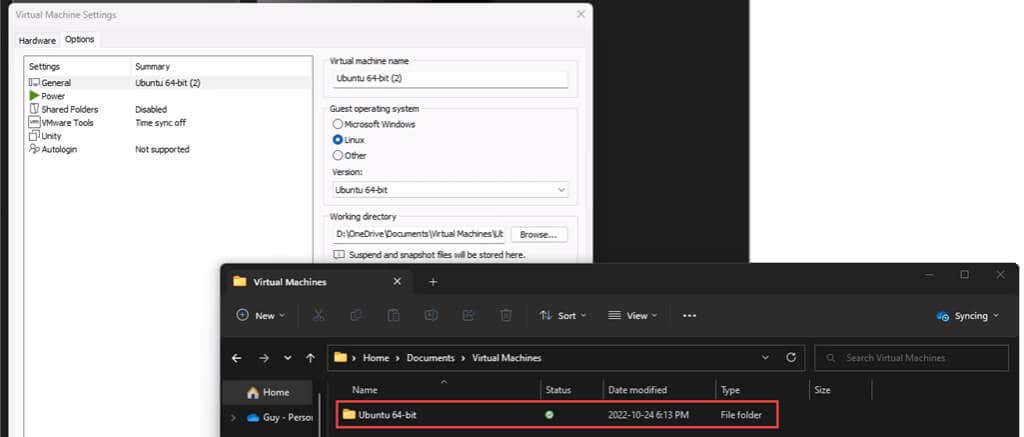
Virtualbox'ın bir anlık görüntü almanın birkaç yolu vardır. Konuk penceresinden veya VirtualBox yöneticisinden yapılabilir. Anlık görüntüler adlandırılabilir ve VirtualBox bunları kronolojik olarak düzenler. Önceki bir zamana geri dönmek, istenen anlık görüntüyü seçmeyi, geri yüklemeyi seçmeyi, ardından VM'yi başlatmayı gerektirir. VirtualBox, anlık görüntülerle ilgili açık kazanan.
VirtualBox veya VMware'i indirmek ve yüklemek diğer tüm yazılımlar kadar basittir. Her birinin süreç boyunca size yol gösteren yükleyicileri vardır. Bir konuk işletim sistemi kurarken farklılıklar ortaya çıkar.
VirtualBox, bellek, sürücü alanı ve işlemci çekirdek sayısı gibi kaynaklar hakkında bazı manuel seçimler yapmayı gerektirirken, VMware Player ana bilgisayarınızın kaynaklarını konuk işletim sisteminin gerektirdiği şekilde karşılaştırır ve otomatik olarak kaynak atar ve kullanıcı dostu hale getirir. Konuk işletim sistemi kurulduktan sonra, her iki hipervizörde atanan kaynakları ayarlayabilirsiniz.
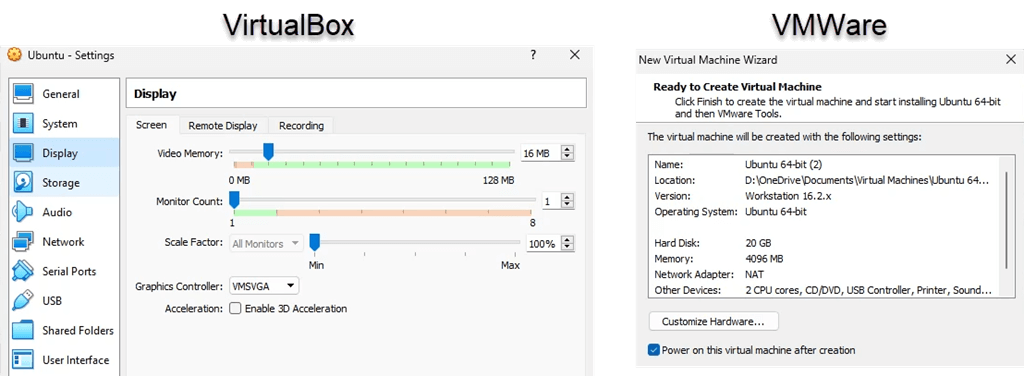
Hipervizörleri kurma süresi ve Windows'ta Linux Ubuntu VMware'i yaklaşık% 30 daha hızlı gösterir. VirtualBox 25 dakika, VMware Player 17 dakika sürdü.
daha iyi çalışan, sanalbox veya vmware iş istasyonu oynatıcı?
Her iki hipervizör de Windows'un üstünde çalışan Tip 2'dir, bu nedenle önemli bir performans farkı beklemeyin. Passmark PerformeStest'i kullanan VMware Player, Virtualbox’ın 3465'ine karşı 4935'lik bir CPU işareti gösterdi. Bu en büyük fark buydu. İşaretçilerin geri kalanı yakındı, ancak VMware daha hızlı olduğunu hissetti. Tabii ki, ana bilgisayar makineleri değişir ve deneyiminiz de değişir. >
Bir hipervizörde ne aradığınızı tam olarak bilmiyoruz. VMware Workstation Player ve VirtualBox neredeyse aynı şeyi küçük farklılıklarla yapıyor, bu yüzden net bir kazanan yok. Her şey kullanım durumlarına bağlıdır.
VMware Workstation Player, hızlı bir şekilde çalıştırmanız gerekirse en iyisidir. Uygulamaları farklı bir işletim sisteminde kullanmanız gerekiyorsa veya çeşitli işletim sistemlerini değerlendiriyorsanız, o gruptasınız..
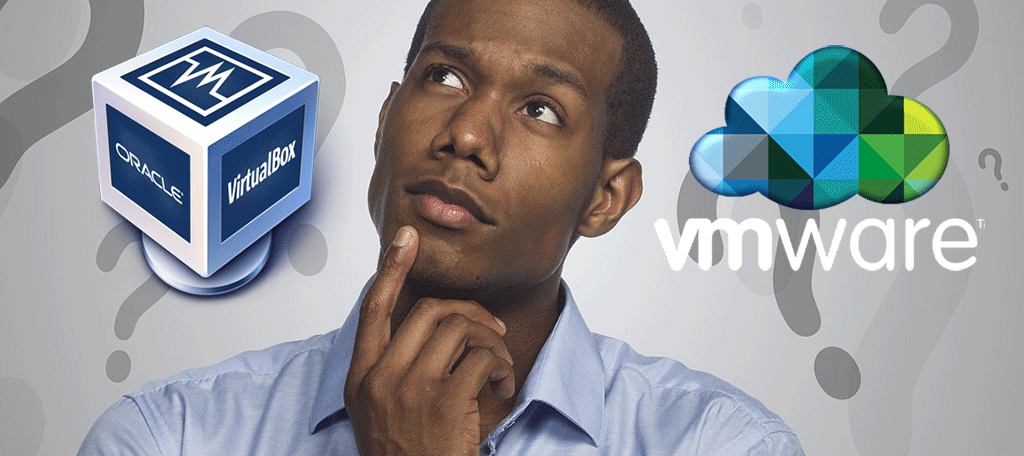
Bir hipervizör ve misafirlerini yönetmenin daha ince noktalarına yaslanmak istiyorsanız, VirtualBox sizin içindir. Anlık görüntüler yaratmanın ve onları geri yükleme kolaylığı, ölçekleri ipucu verir. VirtualBox için bir başka nokta, biraz yönle install macOS in Sanal kutu yapabilmenizdir. VirtualBox, farklı OSE'leri test eden DevOps, Sistem Yöneticileri veya Siber Güvenlik Profesyonelleri Öğrenenler için daha iyi olabilir.
Hangisini kullanacaksınız, yoksa zaten bir favoriniz var mı? Paylaşmanız gereken ipuçlarınız veya püf noktalarınız var mı? Lütfen yorumlarda bize bildirin.
.